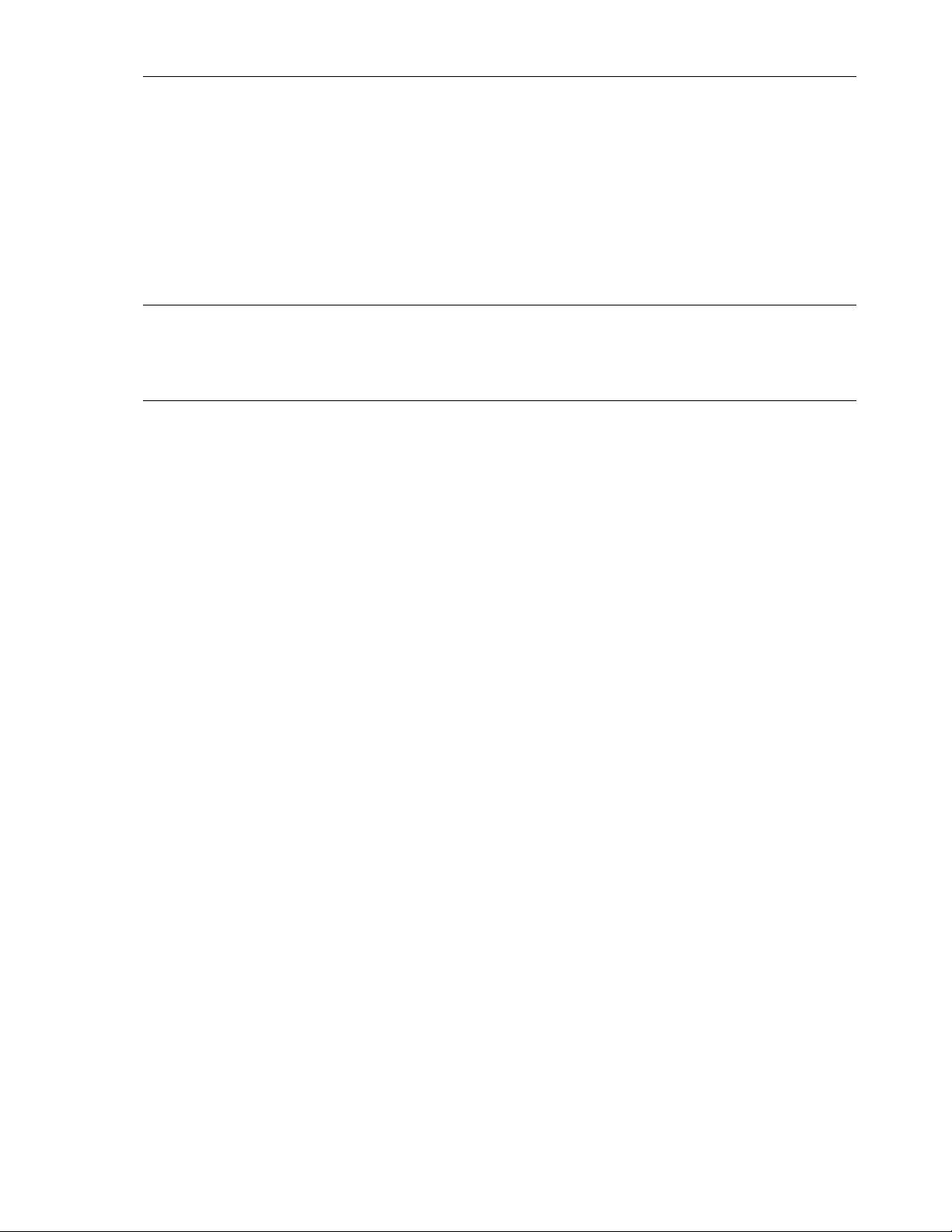
Chương 1. Các khái niệm cơ bản của C++
1
CHƯƠNG 1
CÁC KHÁI NI ỆM CƠ BẢN CỦA C++
Các yếu tố cơ bản
Môi trường làm việc của C++
Các bước để tạo và thực hiện một chương trình
Vào/ra trong C++
I. CÁC YẾU TỐ CƠ BẢN
Một ngôn ngữ lập trình (NNLT) bậc cao cho phép người sử dụng (NSD) biểu
hiện ý tưởng của mình để giải quyết một vấn đề, bài toán bằng cách diễn đạt gần với
ngôn ngữ thông thường thay vì phải diễn đạt theo ngôn ngữ máy (dãy các kí hiệu 0,1).
Hiển nhiên, các ý tưởng NSD muốn trình bày phải được viết theo một cấu trúc chặt chẽ
thường được gọi là thuật toán hoặc giải thuật và theo đúng các qui tắc của ngôn ngữ
gọi là cú pháp hoặc văn phạm. Trong giáo trình này chúng ta bàn đến một ngôn ngữ
lập trình như vậy, đó là ngôn ngữ lập trình C++ và làm thế nào để thể hiện các ý tưởng
giải quyết vấn đề bằng cách viết thành chương trình trong C++.
Trước hết, trong mục này chúng ta sẽ trình bày về các qui định bắt buộc đơn giản
và cơ bản nhất. Thông thường các qui định này sẽ được nhớ dần trong quá trình học
ngôn ngữ, tuy nhiên để có một vài khái niệm tương đối hệ thống về NNLT C++ chúng
ta trình bày sơ lược các khái niệm cơ bản đó. Người đọc đã từng làm quen với các
NNLT khác có thể đọc lướt qua phần này.
1. Bảng ký tự của C++
Hầu hết các ngôn ngữ lập trình hiện nay đều sử dụng các kí tự tiếng Anh, các kí
hiệu thông dụng và các con số để thể hiện chương trình. Các kí tự của những ngôn ngữ
khác không được sử dụng (ví dụ các chữ cái tiếng Việt). Dưới đây là bảng kí tự được
phép dùng để tạo nên những câu lệnh của ngôn ngữ C++.
Các chữ cái la tinh (viết thường và viết hoa): a .. z và A .. Z. Cùng một chữ cái
nhưng viết thường phân biệt với viết hoa. Ví dụ chữ cái 'a' là khác với 'A'.
Dấu gạch dưới: _
Các chữ số thập phân: 0, 1, . ., 9.
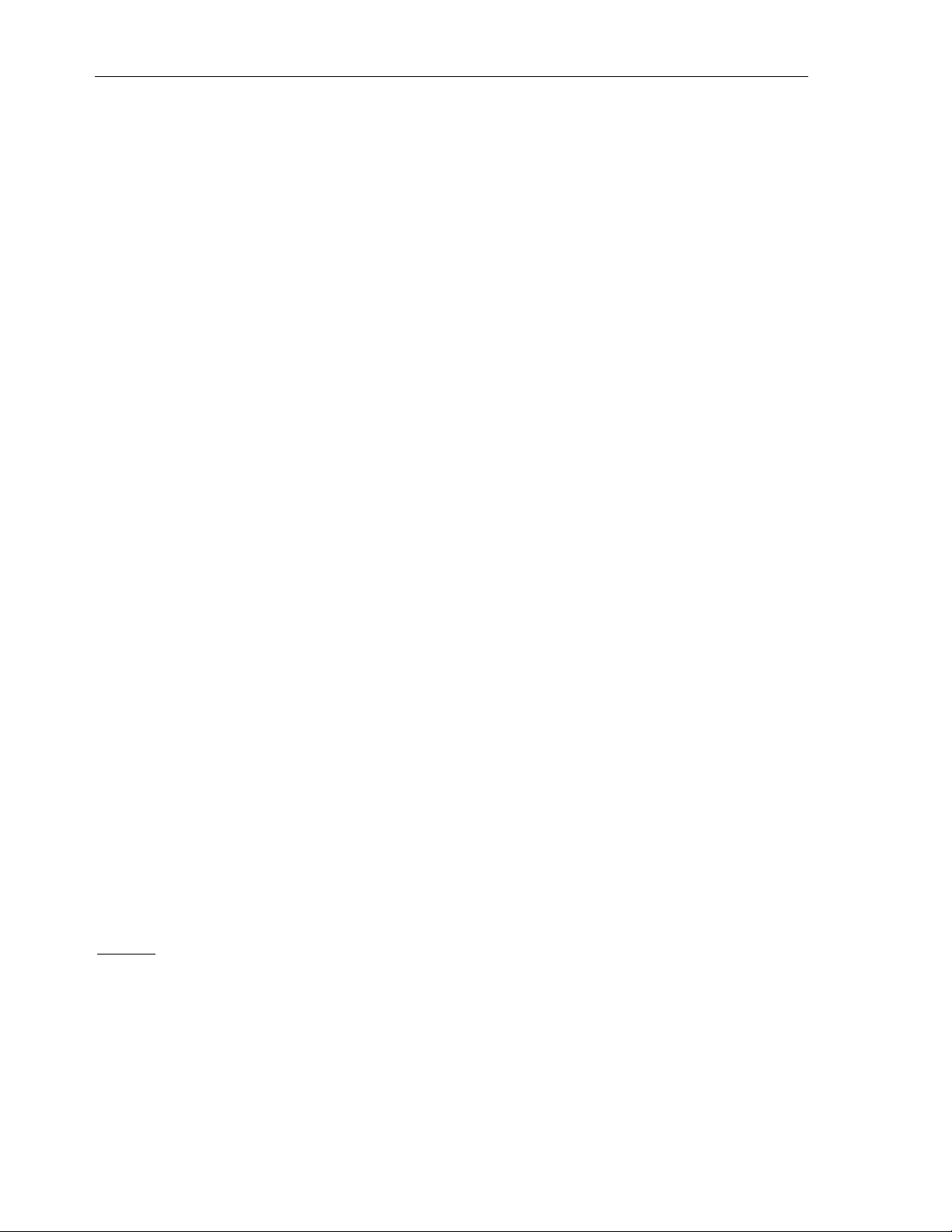
Chương 1. Các khái niệm cơ bản của C++
2
Các ký hiệu toán học: +, -, *, /, % , &, ||, !, >, <, = ...
Các ký hiệu đặc biệt khác: , ;: [ ], {}, #, dấu cách, ...
2. Từ khoá
Một từ khoá là một từ được qui định trước trong NNLT với một ý nghĩa cố định,
thường dùng để chỉ các loại dữ liệu hoặc kết hợp thành câu lệnh. NSD có thể tạo ra
những từ mới để chỉ các đối tượng của mình nhưng không được phép trùng với từ
khoá. Dưới đây chúng tôi liệt kê một vài từ khoá thường gặp, ý nghĩa của các từ này, sẽ
được trình bày dần trong các đề mục liên quan.
auto, break, case, char, continue, default, do, double, else, externe, float,
for, goto, if, int, long, register, return, short, sizeof, static, struct, switch,
typedef, union, unsigned, while ...
Một đặc trưng của C++ là các từ khoá luôn luôn được viết bằng chữ thường.
3. Tên gọi
Để phân biệt các đối tượng với nhau chúng cần có một tên gọi. Hầu hết một đối
tượng được viết ra trong chương trình thuộc 2 dạng, một dạng đã có sẵn trong ngôn
ngữ (ví dụ các từ khoá, tên các hàm chuẩn ...), một số do NSD tạo ra dùng để đặt tên
cho hằng, biến, kiểu, hàm ... các tên gọi do NSD tự đặt phải tuân theo một số qui tắc
sau:
Là dãy ký tự liên tiếp (không chứa dấu cách) và phải bắt đầu bằng chữ cái
hoặc gạch dưới.
Phân biệt kí tự in hoa và thường.
Không được trùng với từ khóa.
Số lượng chữ cái dùng để phân biệt tên gọi có thể được đặt tuỳ ý.
Chú ý các tên gọi có sẵn của C++ cũng tuân thủ theo đúng qui tắc trên.
Trong một chương trình nếu NSD đặt tên sai thì trong quá trình xử lý sơ bộ (trước
khi chạy chương trình) máy sẽ báo lỗi (gọi là lỗi văn phạm).
Ví dụ 1 :
Các tên gọi sau đây là đúng (được phép): i, i1, j, tinhoc, tin_hoc, luu_luong
Các tên gọi sau đây là sai (không được phép): 1i, tin hoc, luu-luong-nuoc
Các tên gọi sau đây là khác nhau: ha_noi, Ha_noi, HA_Noi, HA_NOI, ...
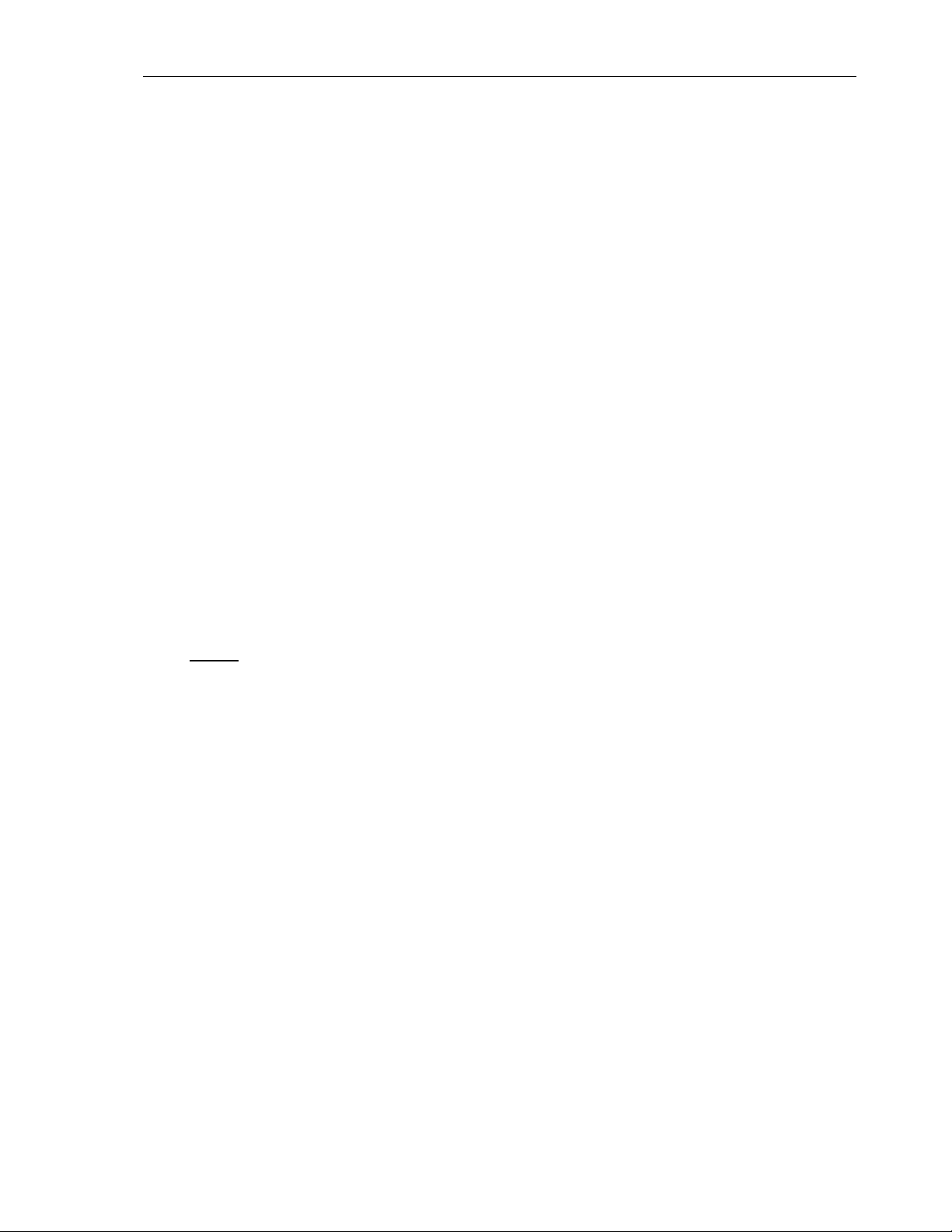
Chương 1. Các khái niệm cơ bản của C++
3
4. Chú thích trong chương trình
Một chương trình thường được viết một cách ngắn gọn, do vậy thông thường bên
cạnh các câu lệnh chính thức của chương trình, NSD còn được phép viết vào chương
trình các câu ghi chú, giải thích để làm rõ nghĩa hơn chương trình. Một chú thích có thể
ghi chú về nhiệm vụ, mục đích, cách thức của thành phần đang được chú thích như
biến, hằng, hàm hoặc công dụng của một đoạn lệnh ... Các chú thích sẽ làm cho
chương trình sáng sủa, dễ đọc, dễ hiểu và vì vậy dễ bảo trì, sửa chữa về sau.
Có 2 cách báo cho chương trình biết một đoạn chú thích:
Nếu chú thích là một đoạn kí tự bất kỳ liên tiếp nhau (trong 1 dòng hoặc trên
nhiều dòng) ta đặt đoạn chú thích đó giữa cặp dấu đóng mở chú thích /* (mở)
và */ (đóng).
Nếu chú thích bắt đầu từ một vị trí nào đó cho đến hết dòng, thì ta đặt dấu // ở
vị trí đó. Như vậy // sử dụng cho các chú thích chỉ trên 1 dòng.
Như đã nhắc ở trên, vai trò của đoạn chú thích là làm cho chương trình dễ hiểu
đối với người đọc, vì vậy đối với máy các đoạn chú thích sẽ được bỏ qua. Lợi dụng đặc
điểm này của chú thích đôi khi để tạm thời bỏ qua một đoạn lệnh nào đó trong chương
trình (nhưng không xoá hẳn để khỏi phải gõ lại khi cần dùng đến) ta có thể đặt các dấu
chú thích bao quanh đoạn lệnh này (ví dụ khi chạy thử chương trình, gỡ lỗi ...), khi cần
sử dụng lại ta có thể bỏ các dấu chú thích.
Chú ý: Cặp dấu chú thích /* ... */ không được phép viết lồng nhau, ví dụ dòng chú
thích sau là không được phép
/* Đây là đoạn chú thích /* chứa đoạn chú thích này */ như đoạn chú thích con */
cần phải sửa lại như sau:
hoặc chỉ giữ lại cặp dấu chú thích ngoài cùng
/* Đây là đoạn chú thích chứa đoạn chú thích này như đoạn chú thích con */
hoặc chia thành các đoạn chú thích liên tiếp nhau
/* Đây là đoạn chú thích */ /*chứa đoạn chú thích này*/ /*như đoạn chú thích con */
II. MÔI TRƯỜNG LÀM VIỆC CỦA C++
1. Khởi động - Thoát khỏi C++
Khởi động C++ cũng như mọi chương trình khác bằng cách nhấp đúp chuột lên
biểu tượng của chương trình. Khi chương trình được khởi động sẽ hiện ra giao diện
gồm có menu công việc và một khung cửa sổ bên dưới phục vụ cho soạn thảo. Một con
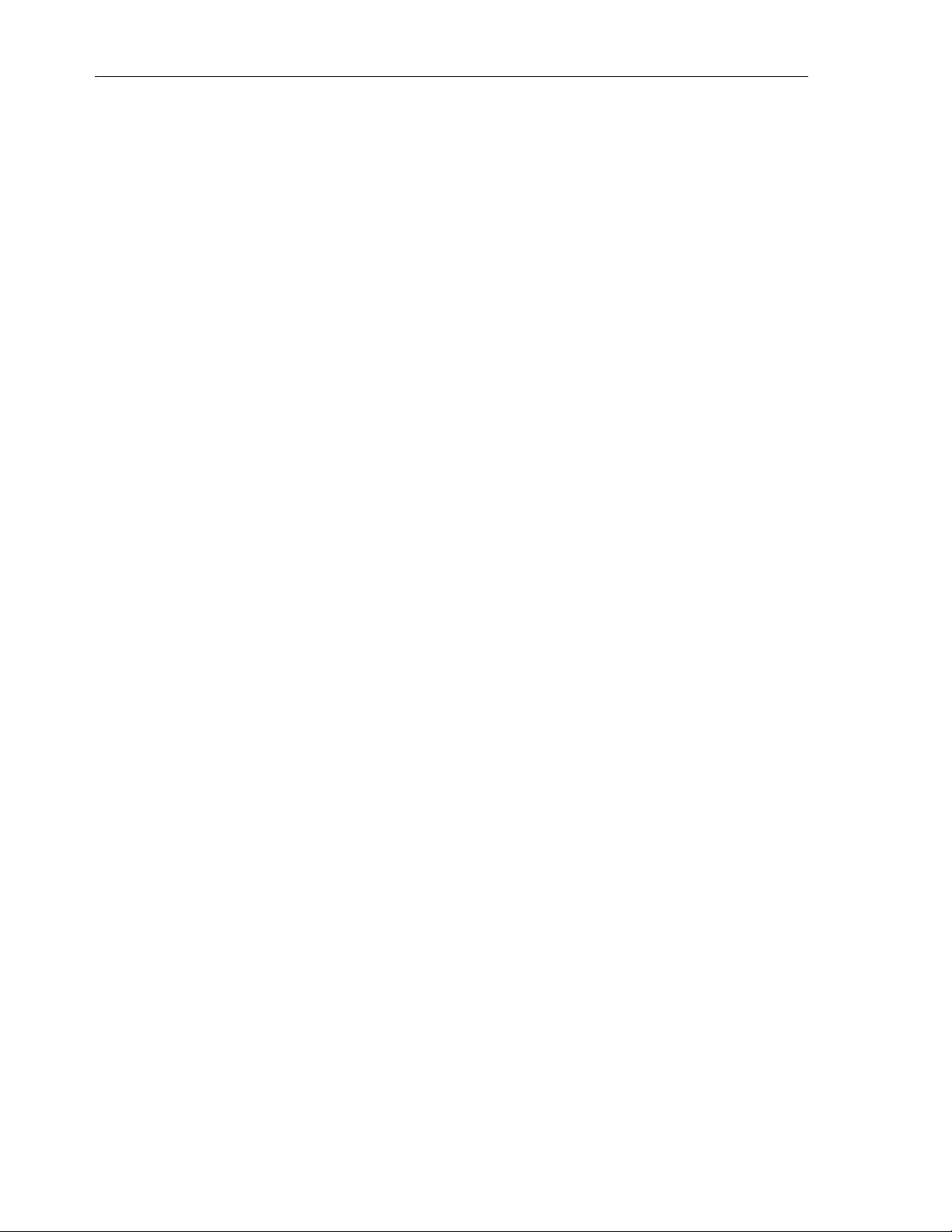
Chương 1. Các khái niệm cơ bản của C++
4
trỏ nhấp nháy trong khung cửa sổ và chúng ta bắt đầu nhập nội dung (văn bản) chương
trình vào trong khung cửa sổ soạn thảo này. Mục đích của giáo trình này là trang bị
những kiến thức cơ bản của lập trình thông qua NNLT C++ cho các sinh viên mới bắt
đầu nên chúng tôi vẫn chọn trình bày giao diện của các trình biên dịch quen thuộc là
Turbo C hoặc Borland C. Về các trình biên dịch khác độc giả có thể tự tham khảo trong
các tài liệu liên quan.
Để kết thúc làm việc với C++ (soạn thảo, chạy chương trình ...) và quay về môi
trường Windows chúng ta ấn Alt-X.
2. Giao diện và cửa sổ soạn thảo
a. Mô tả chung
Khi gọi chạy C++ trên màn hình sẽ xuất hiện một menu xổ xuống và một cửa sổ
soạn thảo. Trên menu gồm có các nhóm chức năng: File, Edit, Search, Run, Compile,
Debug, Project, Options, Window, Help. Để kích hoạt các nhóm chức năng, có thể
ấn Alt+chữ cái biểu thị cho menu của chức năng đó (là chữ cái có gạch dưới). Ví dụ để
mở nhóm chức năng File ấn Alt+F, sau đó dịch chuyển hộp sáng đến mục cần chọn rồi
ấn Enter. Để thuận tiện cho NSD, một số các chức năng hay dùng còn được gắn với
một tổ hợp các phím cho phép người dùng có thể chọn nhanh chức năng này mà không
cần thông qua việc mở menu như đã mô tả ở trên. Một số tổ hợp phím cụ thể đó sẽ
được trình bày vào cuối phần này. Các bộ chương trình dịch hỗ trợ người lập trình một
môi trường tích hợp tức ngoài chức năng soạn thảo, nó còn cung cấp nhiều chức năng,
tiện ích khác giúp người lập trình vừa có thể soạn thảo văn bản chương trình vừa gọi
chạy chương trình vừa gỡ lỗi …
Các chức năng liên quan đến soạn thảo phần lớn giống với các bộ soạn thảo khác
(như WinWord) do vậy chúng tôi chỉ trình bày tóm tắt mà không trình bày chi tiết ở
đây.
b. Các chức năng soạn thảo
Giống hầu hết các bộ soạn thảo văn bản, bộ soạn thảo của Turbo C hoặc Borland
C cũng sử dụng các phím sau cho quá trình soạn thảo:
Dịch chuyển con trỏ: các phím mũi tên cho phép dịch chuyển con trỏ sang
trái, phải một kí tự hoặc lên trên, xuống dưới 1 dòng. Để dịch chuyển nhanh
có các phím như Home (về đầu dòng), End (về cuối dòng), PgUp, PgDn (lên,
xuống một trang màn hình). Để dịch chuyển xa hơn có thể kết hợp các phím
này cùng phím Control (Ctrl, ^) như ^PgUp: về đầu tệp, ^PgDn: về cuối tệp.
Chèn, xoá, sửa: Phím Insert cho phép chuyển chế độ soạn thảo giữa chèn và
đè. Các phím Delete, Backspace cho phép xoá một kí tự tại vị trí con trỏ và
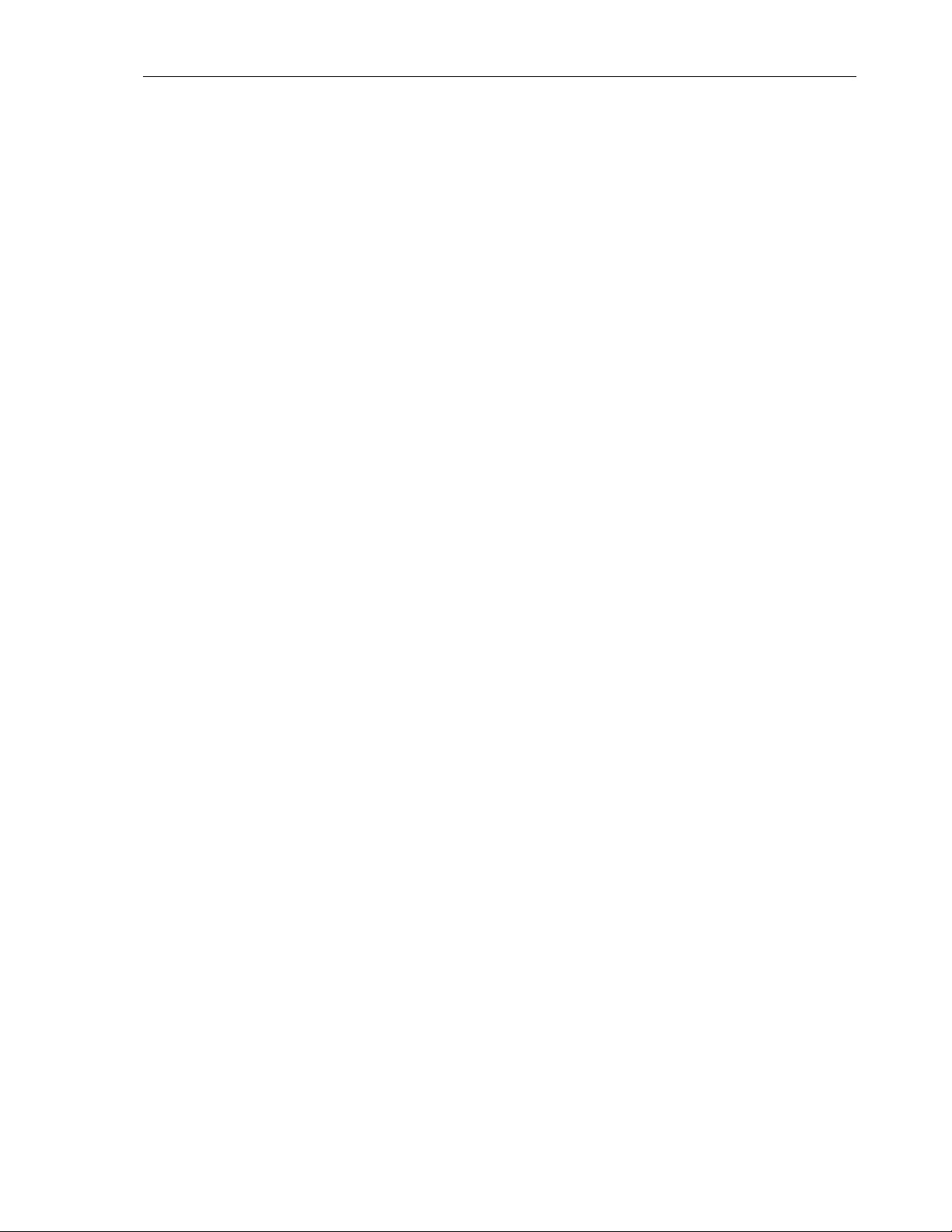
Chương 1. Các khái niệm cơ bản của C++
5
trước vị trí con trỏ (xoá lùi).
Các thao tác với khối dòng: Để đánh dấu khối dòng (thực chất là khối kí tự
liền nhau bất kỳ) ta đưa con trỏ đến vị trí đầu ấn Ctrl-KB và Ctrl-KK tại vị trí
cuối. Cũng có thể thao tác nhanh hơn bằng cách giữ phím Shift và dùng các
phím dịch chuyển con trỏ quét từ vị trí đầu đến vị trí cuối, khi đó khối kí tự
đuợc đánh dấu sẽ chuyển mầu nền. Một khối được đánh dấu có thể dùng để
cắt, dán vào một nơi khác trong văn bản hoặc xoá khỏi văn bản. Để thực hiện
thao tác cắt dán, đầu tiên phải đưa khối đã đánh dấu vào bộ nhớ đệm bằng
nhóm phím Shift-Delete (cắt), sau đó dịch chuyển con trỏ đến vị trí mới cần
hiện nội dung vừa cắt và ấn tổ hợp phím Shift-Insert. Một đoạn văn bản được
ghi vào bộ nhớ đệm có thể được dán nhiều lần vào nhiều vị trí khác nhau bằng
cách lặp lại tổ hợp phím Shift-Insert tại các vị trí khác nhau trong văn bản. Để
xoá một khối dòng đã đánh dấu mà không ghi vào bộ nhớ đệm, dùng tổ hợp
phím Ctrl-Delete. Khi một nội dung mới ghi vào bộ nhớ đệm thì nó sẽ xoá
(ghi đè) nội dung cũ đã có, do vậy cần cân nhắc để sử dụng phím Ctrl-Delete
(xoá và không lưu lại nội dung vừa xoá vào bộ đệm) và Shift-Delete (xoá và
lưu lại nội dung vừa xoá) một cách phù hợp.
Tổ hợp phím Ctrl-A rất thuận lợi khi cần đánh dấu nhanh toàn bộ văn bản.
c. Chức năng tìm kiếm và thay thế
Chức năng này dùng để dịch chuyển nhanh con trỏ văn bản đến từ cần tìm. Để
thực hiện tìm kiếm bấm Ctrl-QF, tìm kiếm và thay thế bấm Ctrl-QA. Vào từ hoặc
nhóm từ cần tìm vào cửa sổ Find, nhóm thay thế (nếu dùng Ctrl-QA) vào cửa sổ
Replace và đánh dấu vào các tuỳ chọn trong cửa sổ bên dưới sau đó ấn Enter. Các tuỳ
chọn gồm: không phân biệt chữ hoa/thường, tìm từ độc lập hay đứng trong từ khác, tìm
trong toàn văn bản hay chỉ trong phần được đánh dấu, chiều tìm đi đến cuối hay ngược
về đầu văn bản, thay thế có hỏi lại hay không hỏi lại … Để dịch chuyển con trỏ đến các
vùng khác nhau trong một menu hay cửa sổ chứa các tuỳ chọn ta sử dụng phím Tab.
d. Các chức năng liên quan đến tệp
Ghi tệp lên đĩa: Chọn menu File\Save hoặc phím F2. Nếu tên tệp chưa có (còn
mang tên Noname.cpp) máy sẽ yêu cầu cho tên tệp. Phần mở rộng của tên tệp
được mặc định là CPP.
Soạn thảo tệp mới: Chọn menu File\New. Hiện ra cửa sổ soạn thảo trắng và
tên file tạm thời lấy là Noname.cpp.
Soạn thảo tệp cũ: Chọn menu File\Open hoặc ấn phím F3, nhập tên tệp hoặc
dịch chuyển con trỏ trong vùng danh sách tệp bên dưới đến tên tệp cần soạn
rồi ấn Enter. Cũng có thể áp dụng cách này để soạn tệp mới khi không nhập











![Tài liệu ôn tập môn Lập trình web 1 [mới nhất/chuẩn nhất]](https://cdn.tailieu.vn/images/document/thumbnail/2025/20251208/hongqua8@gmail.com/135x160/8251765185573.jpg)









![Hệ thống quản lý cửa hàng bán thức ăn nhanh: Bài tập lớn [chuẩn nhất]](https://cdn.tailieu.vn/images/document/thumbnail/2025/20251112/nguyenhuan6724@gmail.com/135x160/54361762936114.jpg)
![Bộ câu hỏi trắc nghiệm Nhập môn Công nghệ phần mềm [mới nhất]](https://cdn.tailieu.vn/images/document/thumbnail/2025/20251111/nguyenhoangkhang07207@gmail.com/135x160/20831762916734.jpg)



